以U盘安装Win7系统的详细步骤(简明易懂的操作流程)
- 数码百科
- 2024-08-16
- 47
安装操作系统是电脑用户常常需要面对的问题之一。本文将详细介绍如何使用U盘安装Win7系统的步骤,以及每个步骤的具体操作方法。通过本文的指导,读者可以轻松完成Win7系统的安装。
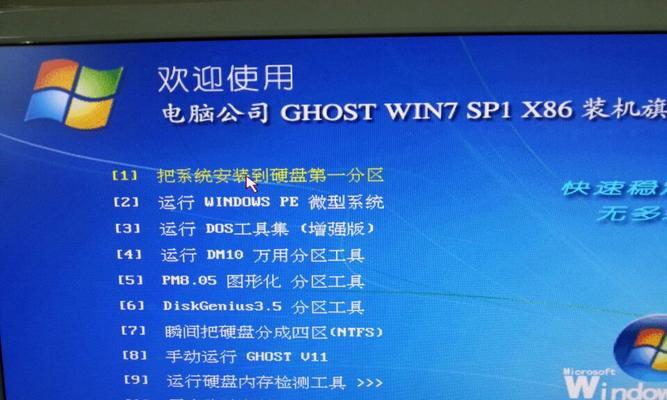
一、准备工作:获取安装文件和准备U盘
1.获取Win7系统安装文件
在官方网站或合法渠道下载Win7系统的ISO镜像文件。
2.准备一个大容量的U盘
推荐使用容量至少为8GB的U盘,确保足够存储Win7系统安装文件。
二、制作U盘启动盘
3.格式化U盘
使用电脑自带的格式化工具或第三方工具对U盘进行格式化。
4.使用工具制作启动盘
下载并安装一个可靠的U盘启动盘制作工具,将Win7系统的ISO镜像文件写入U盘,制作成可启动U盘。
三、设置BIOS并启动U盘
5.进入BIOS设置
重启电脑,在开机画面按下相应的键(通常是F2、F10、Delete键)进入BIOS设置界面。
6.修改启动顺序
在BIOS设置界面中找到“Boot”或“启动顺序”选项,将U盘设为第一启动设备。
7.保存设置并重启
保存BIOS设置,并重启电脑,使电脑从U盘启动。
四、开始安装Win7系统
8.选择安装语言和其他设置
在安装界面中,选择您想要使用的语言和其他相关设置,点击“下一步”继续。
9.接受许可协议
阅读并接受Win7系统的许可协议,点击“下一步”继续。
10.选择安装类型
选择“自定义(高级)”安装类型,以便进行更多的个性化设置。
11.分区和格式化硬盘
根据自己的需求,对硬盘进行分区和格式化操作,点击“下一步”继续。
12.安装系统文件
系统会自动将相关文件复制到电脑硬盘上,等待安装过程完成。
13.配置计算机名称和密码
为您的计算机设置一个名称和密码,点击“下一步”继续。
14.完成安装
等待系统完成安装并自动重启,稍后会进入个人设置界面。
15.进行个人设置
按照提示完成个人设置,包括网络设置、时区、更新等,最后点击“完成”按钮。
通过以上步骤,您可以轻松地使用U盘安装Win7系统。请注意在整个过程中保持耐心,并按照提示进行操作。希望本文对您的Win7系统安装过程有所帮助。
使用U盘安装Win7系统的详细步骤
随着技术的发展,使用U盘安装操作系统变得越来越普遍。本文将详细介绍如何使用U盘来安装Win7系统,让您轻松完成系统安装。
1.准备工作:确保拥有一台可用的计算机、一个可用的U盘,以及Win7安装镜像文件。
2.插入U盘并格式化:将U盘插入计算机,然后右键点击U盘图标选择“格式化”。在弹出的窗口中,选择“FAT32”文件系统,勾选“快速格式化”,然后点击“开始”按钮。
3.创建引导分区:打开命令提示符,输入“diskpart”进入磁盘分区工具。然后依次输入“listdisk”、“selectdiskX”(X为您的U盘代号)和“clean”命令。接着输入“createpartitionprimary”,并输入“selectpartition1”和“active”命令以激活该分区。
4.格式化和分配驱动器号:输入“formatfs=ntfsquick”以快速格式化该分区,并输入“assign”命令为U盘分配驱动器号。
5.挂载Win7系统镜像:打开资源管理器,找到Win7系统镜像文件,然后右键点击并选择“挂载”。
6.复制系统文件:打开命令提示符,输入“xcopyD:\*.*/s/e/fG:\”命令(D为Win7系统镜像的挂载盘符,G为U盘驱动器号)以将系统文件复制到U盘中。
7.安装引导程序:在U盘根目录中,找到“boot”文件夹并进入。接着打开命令提示符,输入“bootsect/nt60G:”命令(G为U盘驱动器号)以安装引导程序。
8.复制Win7系统文件:打开Win7系统镜像的挂载盘符,并复制全部文件到U盘根目录。
9.设置BIOS启动项:重启计算机,并进入BIOS设置界面。在“Boot”或“启动”选项中,将U盘设为第一启动项。
10.开始安装:保存BIOS设置并重新启动计算机。此时将会进入Win7安装界面,按照提示完成操作系统的安装。
11.安装驱动程序:完成Win7系统的安装后,插入主板驱动光盘或下载最新驱动程序进行安装,确保计算机正常工作。
12.更新系统补丁:打开WindowsUpdate,下载并安装最新的系统补丁以提高系统的安全性和稳定性。
13.安装常用软件:根据个人需求,安装常用的软件程序,如浏览器、办公软件等。
14.迁移个人文件:将之前备份的个人文件复制到新安装的Win7系统中,确保数据的完整性。
15.完成设置:根据个人偏好,对Win7系统进行个性化设置,如桌面壁纸、系统主题等。
通过以上详细步骤,您可以轻松使用U盘来安装Win7系统。这种方法简单易行,且节省时间。希望本文对您有所帮助。
版权声明:本文内容由互联网用户自发贡献,该文观点仅代表作者本人。本站仅提供信息存储空间服务,不拥有所有权,不承担相关法律责任。如发现本站有涉嫌抄袭侵权/违法违规的内容, 请发送邮件至 3561739510@qq.com 举报,一经查实,本站将立刻删除。